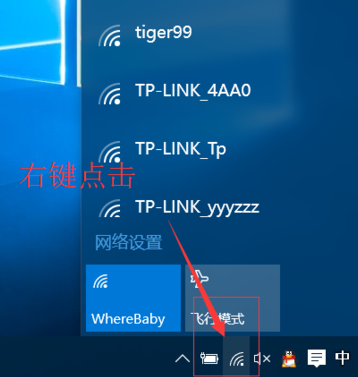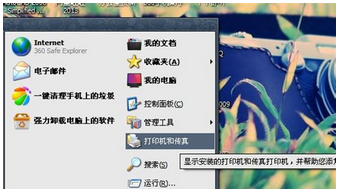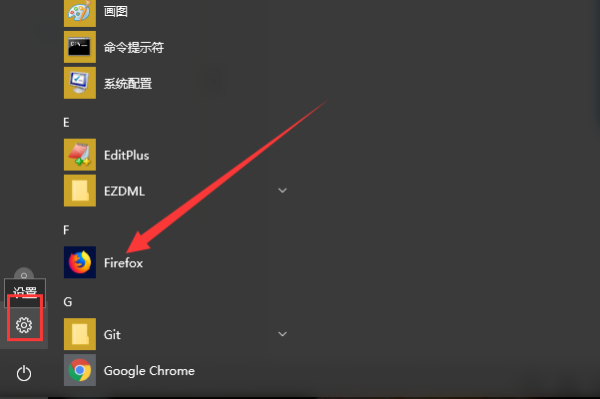win10怎么添加网络共享打印机
的有关信息介绍如下:一、打开来自操作中心,点击“所有设置”按钮360问答,如图:
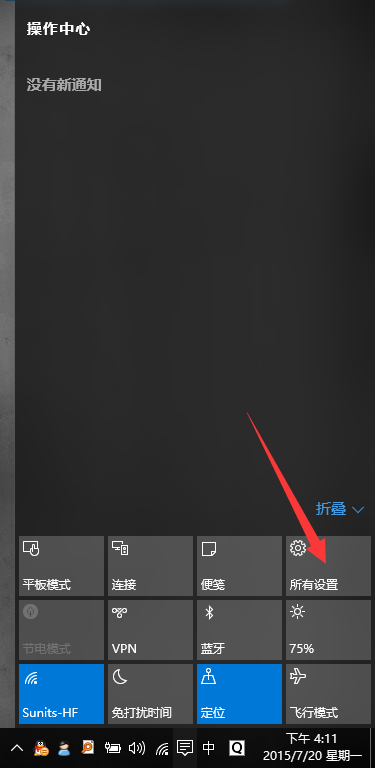
二、点击“设备”按钮,如图所示:
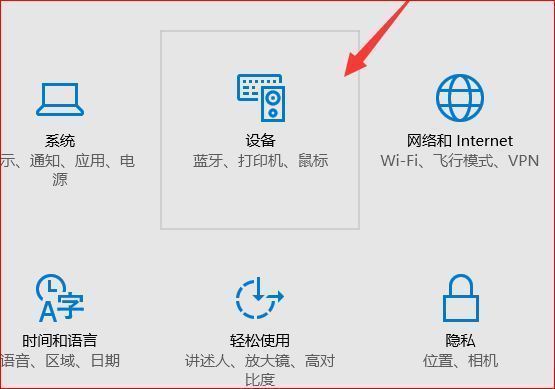
三、点击“添加打印机或扫描仪”左侧的“+”号按钮;
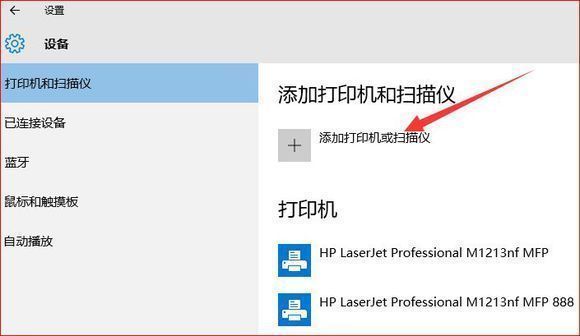
四、此时机器会自动搜索,当搜索不到时,点击我需要的打印机不在此列表中,选择TCP/问IP下一步;
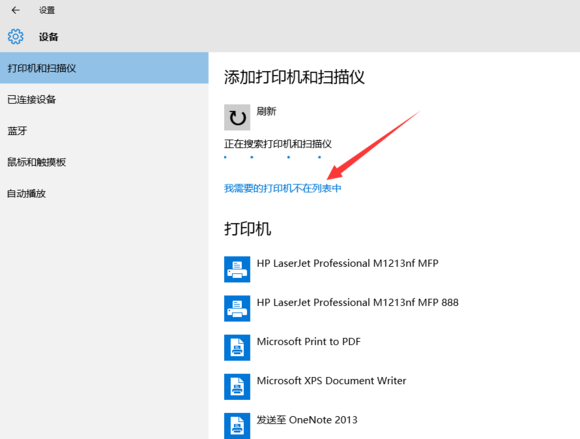
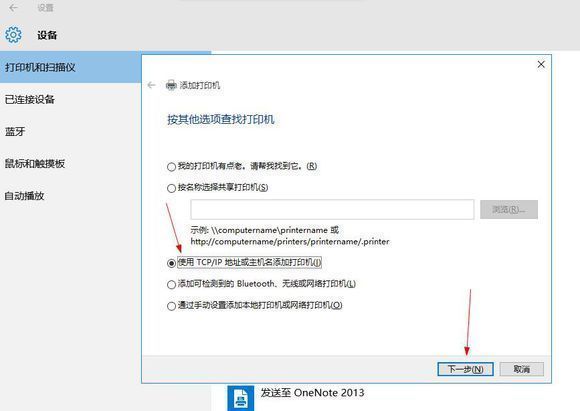
五、在主机名或ip地址后面输入网络打印机的ip,点击下一步;
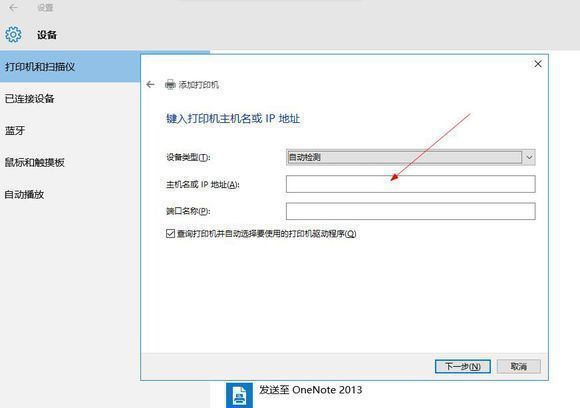
六、会出现让你安装驱动,如果之前电脑中安装过驱动就选择使用当前的驱动,如果没有就需要重新安装驱动。
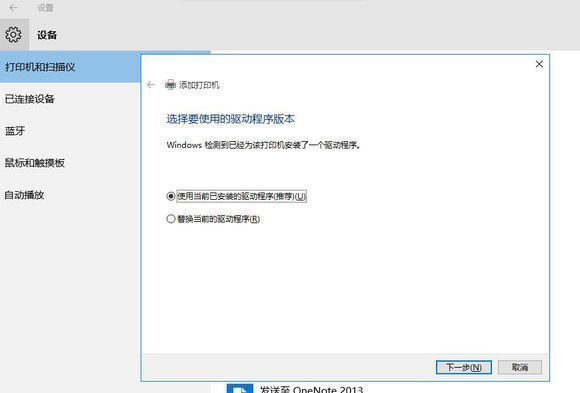
七、全部完成之后会出现克算说自婷终以三革清点打印机的名称(可自行更改),是否需要共享,设置为默认打印机,按照自己的需要操作;
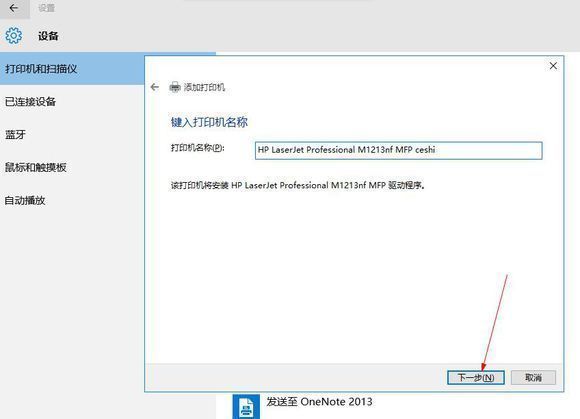
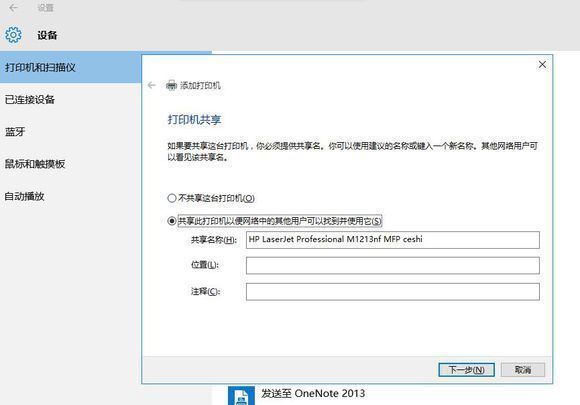
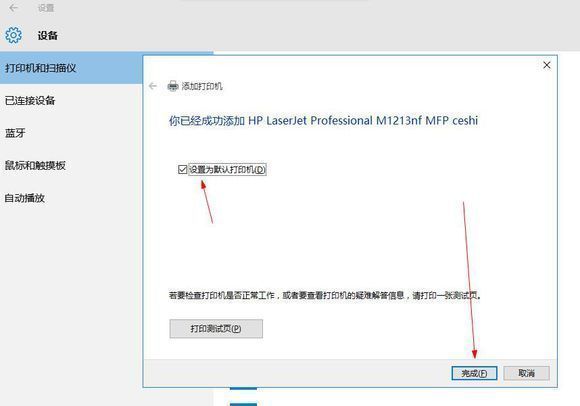
最后就会发现打印机已经安装好了